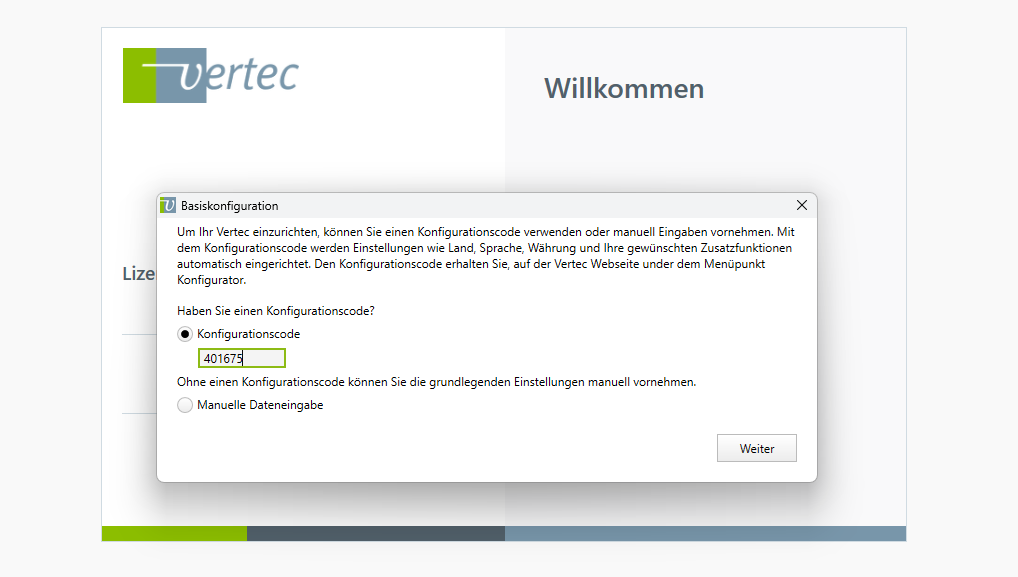Der Vertec Konfigurator
Vertec vorkonfigurieren mit dem Vertec Konfigurator
Mit dem Vertec Konfigurator lässt sich Vertec in allen full-featured Apps vorkonfigurieren.
Der Konfigurator zeigt einen Überblick über die Aufgabengebiete in Vertec und die jeweils benötigten Module. Er stellt sämtliche Informationen über landes- und branchenspezifische Zusatzfunktionen übersichtlich bereit und ermöglicht das Zusammenstellen von Vertec nach individuellen Bedürfnissen (inkl. Kalkulation des Preises).
Mit dem Konfigurator lässt sich ein Konfigurationscode generieren. Damit kann Vertec mit einer leeren Datenbank gestartet und der Konfigurationscode eingetragen werden, der die vorkonfigurierten Angaben wie Land, Branche, Funktionsumfang und Zusatzfunktionen (z.B. nach einem 30 Tage Test) übernimmt.
Wählen Sie zunächst Land und Branche und fahren Sie mit dem Button Weiter oben rechts fort.
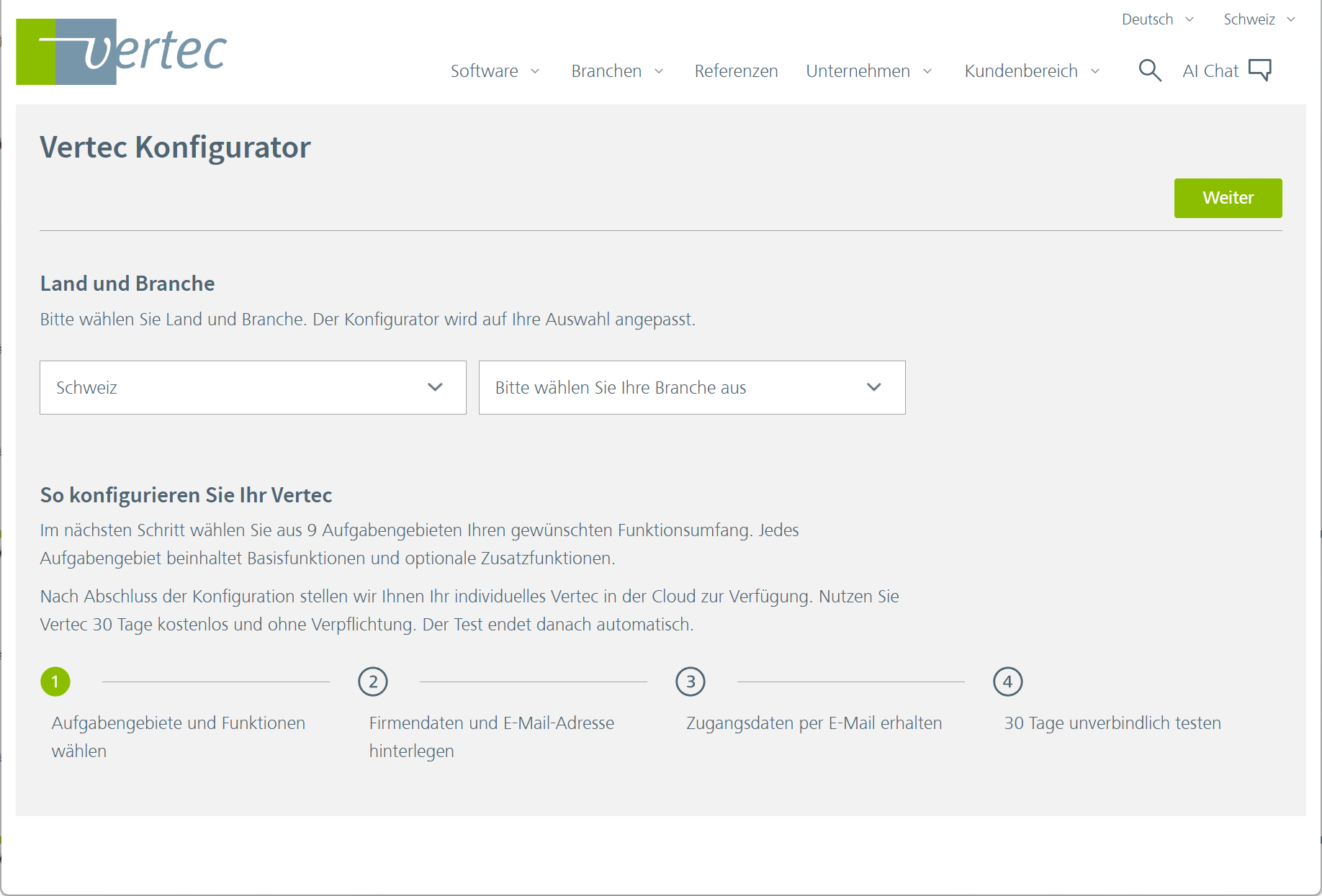
Bestimmen Sie im nächsten Schritt Ihren Funktionsumfang, indem Sie Aufgabengebiete, die Sie mit Vertec abdecken möchten, auswählen. Zu jedem Aufgabengebiet können via Funktionen konfigurieren > weitere Optionen in Form von Zusatzfunktionen ergänzt werden.
Mit dem Aktivieren der Option Demodaten verwenden werden einige Beispieldaten erstellt wie Projekte, Bearbeiter, Leistungen, Spesen oder Rechnungen. Diese Daten können jederzeit wieder gelöscht werden, indem das Script demodata_delete_all_data ausgeführt wird, welches Sie in Ihrer Vertec Installation unter Einstellungen > Berichte & Scripts > Scripts finden.
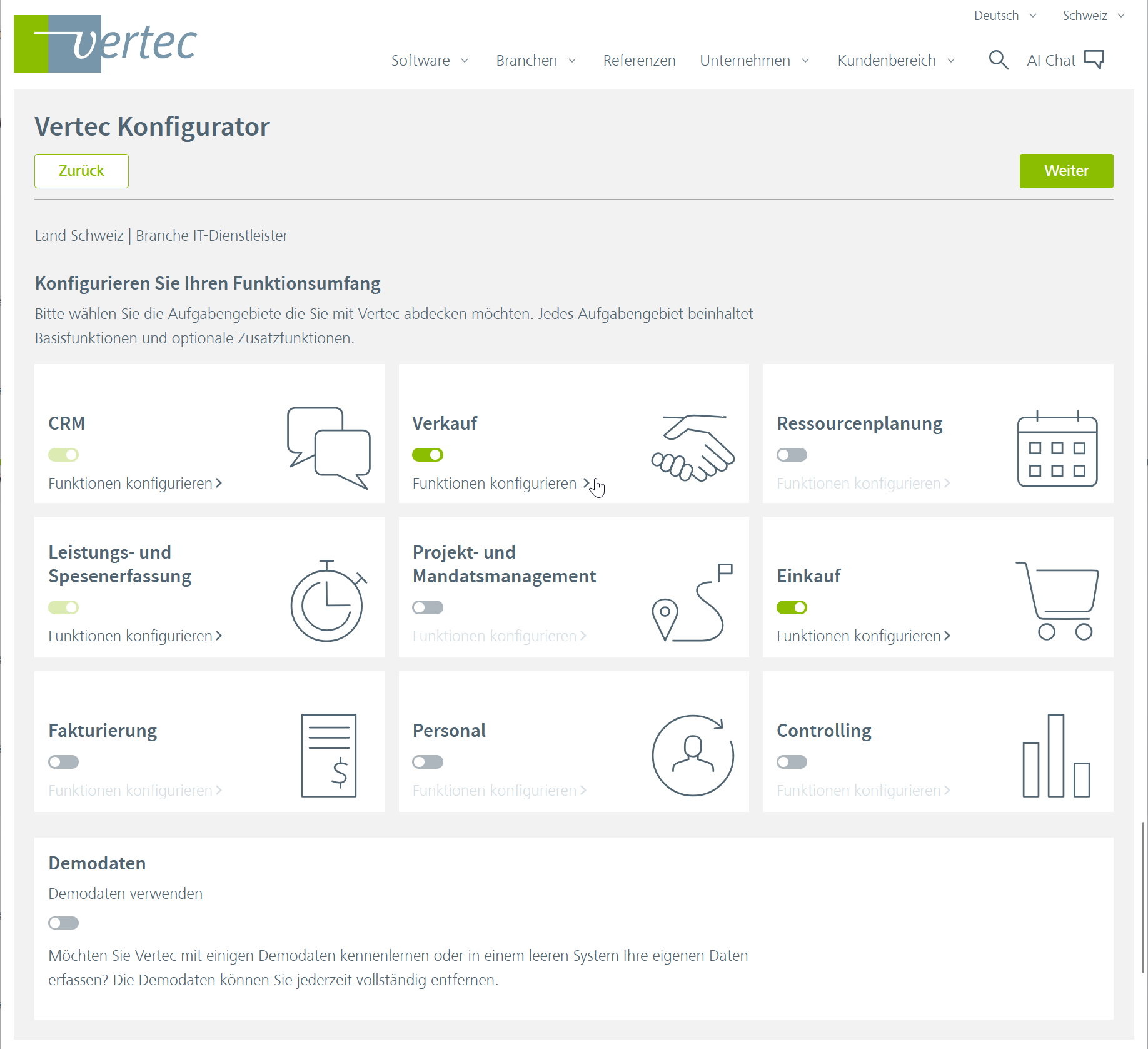
So kann beispielsweise für den Verkauf die Zusatzfunktion Opportunitäten ergänzt werden:
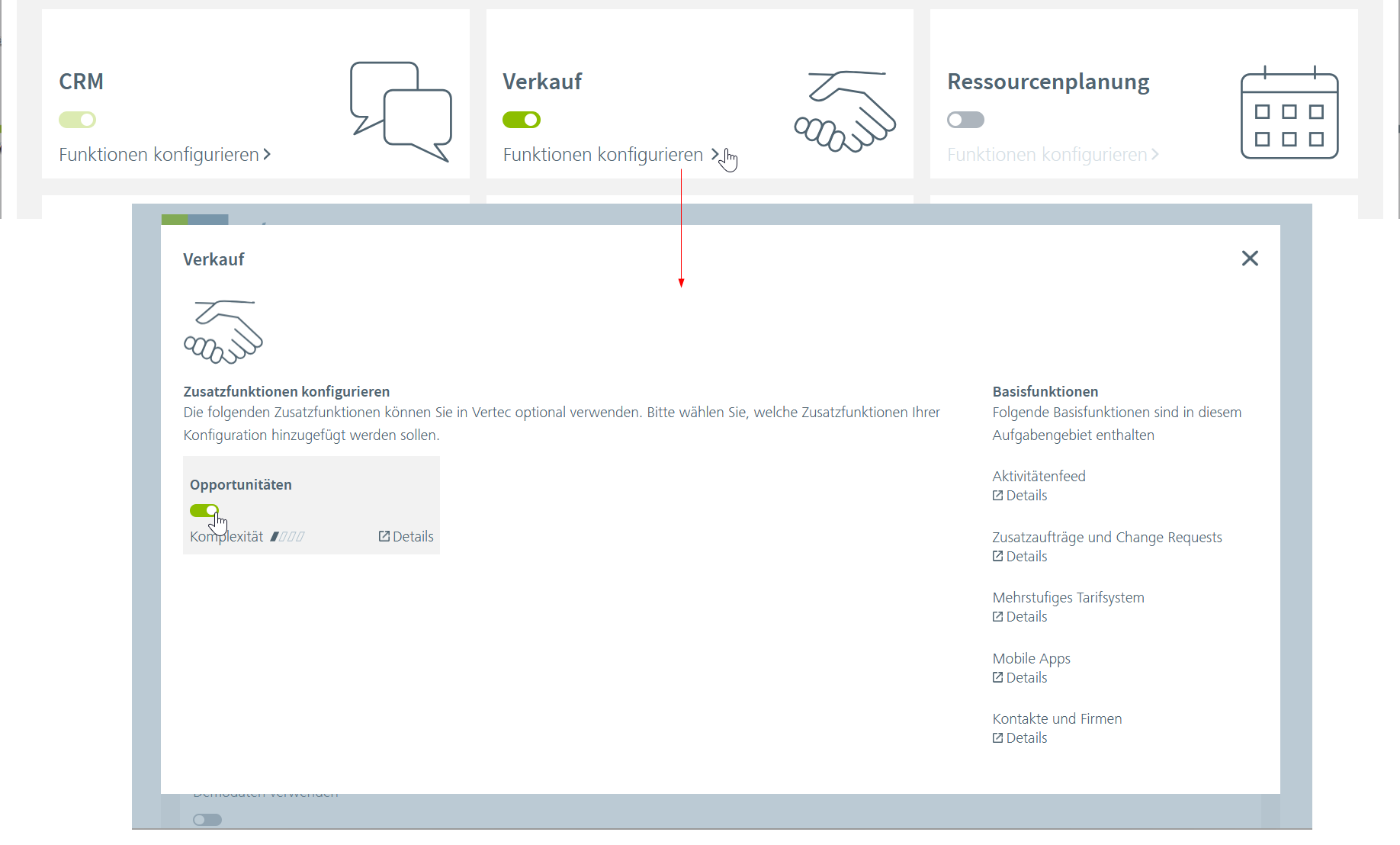
Der letzte Schritt zeigt eine Übersicht über die von Ihnen zusammengestellte Konfiguration. Unterhalb der Übersicht lässt sich zudem unter Preisinformation der Preis für die von Ihnen zusammengestellte Vertec Installation ermitteln.
- Wurde der Konfigurator via 30 Tage Test gestartet, sieht die Übersicht wie folgt aus:
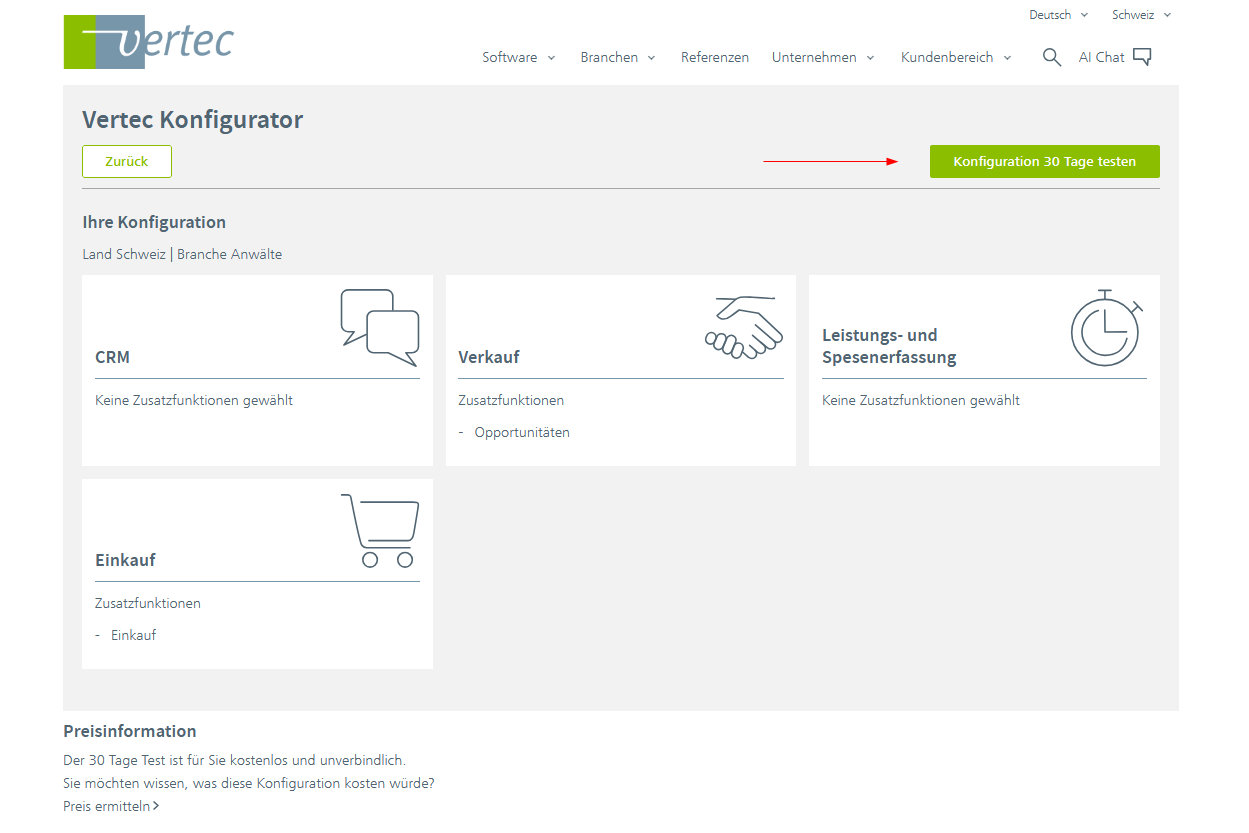
Mit dem Button Konfiguration 30 Tage testen gelangen Sie direkt zur Registrierung im Kundenportal. Nach der Registrierung erhalten Sie den Zugang zu Ihrer Vertec Testinstanz, welche die zusammengestellten Funktionen automatisch übernimmt.
- Wurde der Konfigurator ohne Test gestartet, wird oberhalb der Übersicht ein Code angegeben.
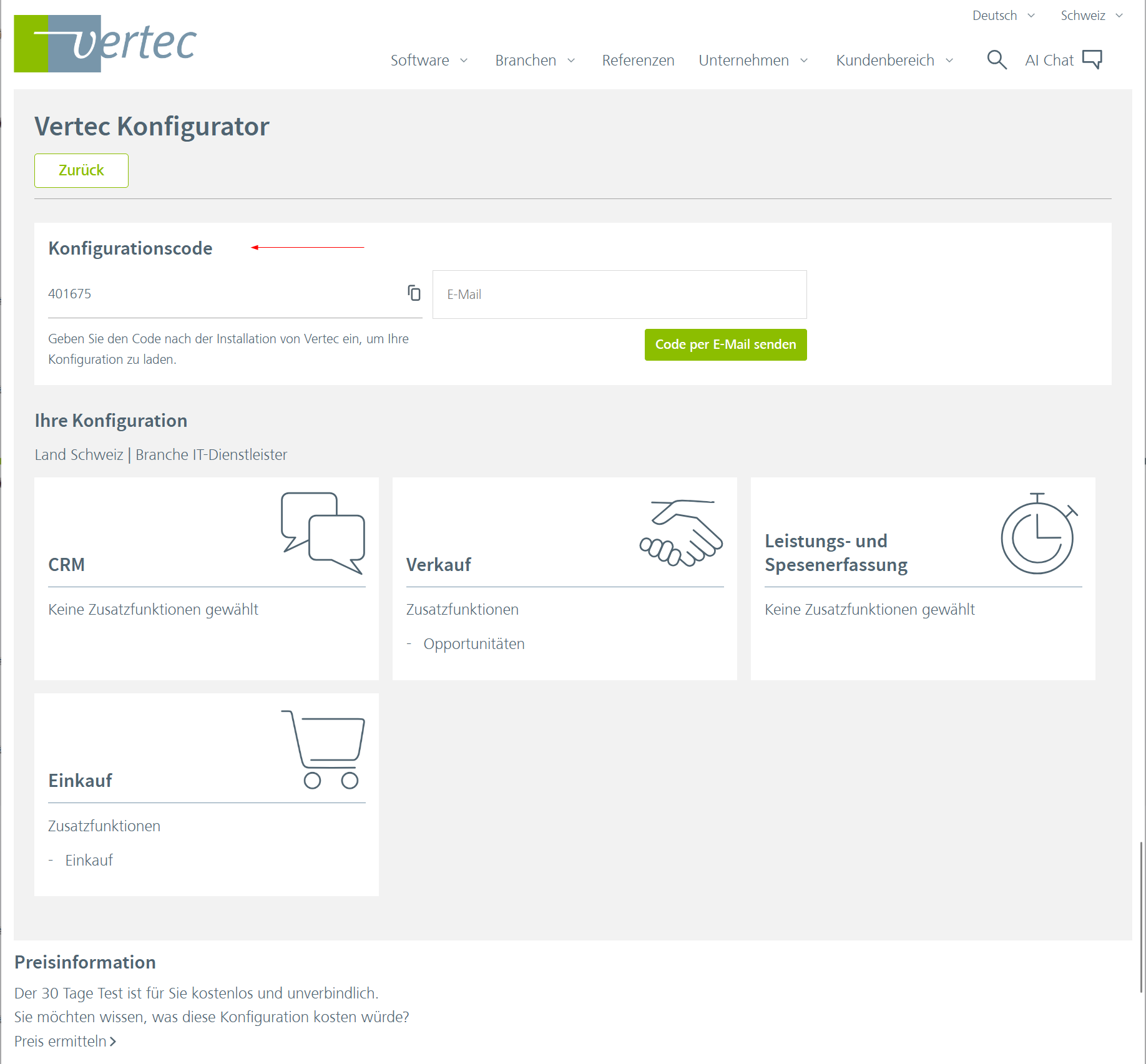
Dieser Konfigurationscode kann hier kopiert und direkt in Ihrer Vertec Installation eingetragen oder per E-Mail versendet werden, um ihn zu einem späteren Zeitpunkt zu verwenden. Der Code speichert die von Ihnen vorkonfigurierte Auswahl und übernimmt sie automatisch in Ihr Vertec: